Реклама
 Недавно сам започео нови посао где су ми понудили Блацкберри Болд. Пошто је био технички геек који се воли играти са новим гадгетима, ово је био прилично цоол преокрет догађаја. Међутим, такође је горко слатко, јер сам апсолутно заљубљен у свој Дроид. По мом мишљењу, без обзира који други мобилни телефон икада користим, Андроид ће увек бити краљ. Волим могућност брзог обављања више задатака са различитим апликацијама, кликом на адресу или телефонски број са веб локације, моменталним бирањем или навигацијом и толико много других функција које су превише бројне да се могу поменути.
Недавно сам започео нови посао где су ми понудили Блацкберри Болд. Пошто је био технички геек који се воли играти са новим гадгетима, ово је био прилично цоол преокрет догађаја. Међутим, такође је горко слатко, јер сам апсолутно заљубљен у свој Дроид. По мом мишљењу, без обзира који други мобилни телефон икада користим, Андроид ће увек бити краљ. Волим могућност брзог обављања више задатака са различитим апликацијама, кликом на адресу или телефонски број са веб локације, моменталним бирањем или навигацијом и толико много других функција које су превише бројне да се могу поменути.
Уз то речено, моја деца обоје желе паметни телефон, а нудећи свој Дроид својој ћерки могу избећи да купују нови телефон и додају нови план података. Схватио сам да се многе породице могу наћи у сличним ситуацијама - у којима се телефони могу мењати, али заправо никада не напуштају кућу.
У овом чланку показаћу вам како да сачувате целокупно подешавање телефона - укључујући подешавања ОС-а, апликација и података - у складишни простор, а затим како потпуно ресетовати телефон на фабричка подешавања и избрисати СД картицу. Убудуће, ако је телефон икада опет ваш, једноставно га можете вратити из сигурносних копија и чини се као да телефон никад није нестао.
Поново ресетујте Андроид као нови
Изненађујуће је лако ресетовати Андроид телефон. Оно што заиста требате да бринете јесте да не изгубите нешто важно што бисте могли да имате сачувани на вашем телефону у неком тренутку - и тако да увек имате могућност да повратите телефон као свој опет.
У следећем случају покрећем Моторолу Дроид са ЦианогенМод РОМ-ом. Следећа упутства су скоро идентична за ваш стандардни РОМ.
Направите сигурносну копију подешавања телефона и свих података
Прво што ћете желети је да инсталирате РОМ Манагер искључите Андроид Маркет и урадите потпуно резервну копију свог тренутног РОМ-а.

Једном када кликнете „Бацкуп Цуррент РОМ“, Поново ће покренути ваш телефон, а затим преузети потпуно резервно копирање ваших апликација, подешавања и конфигурације ОС-а на СД картицу. Може проћи неко време, па се уверите да је телефон прикључен. Када то учините, следеће што ћете желети је да преместите датотеку сигурносне копије (заједно са свим вашим фотографијама, музиком и другим подацима) на рачунар или неки други спољни уређај за чување података.
Да бисте то учинили, прикључите телефон у рачунар, спустите горњи мени и кликните на статус УСБ-а. На следећем екрану кликните на „Укључите УСБ меморију“. Ово ће вам монтирати телефон као погон у Филе Екплорер-у.
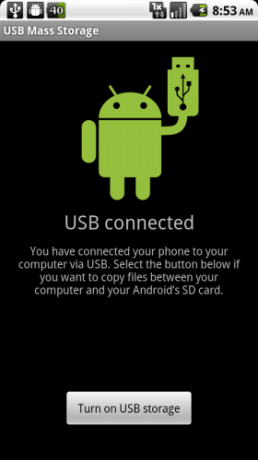
То је једноставно попут истицања свих датотека на овом диску и копирања на резервну локацију на рачунару или спољном чврстом диску.
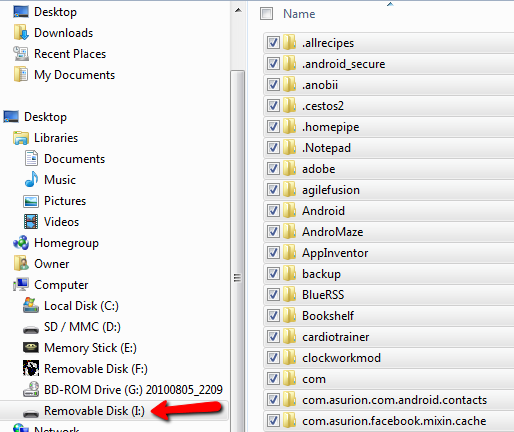
У мом случају, целокупна резервна копија је износила око 2,35 ГБ и трајала је око 2 или 3 минуте. Пустите само да трансфер уради своје, а када завршите, подешавања Андроид телефона су у потпуности сигурносно копирана и спремна за употребу у неком будућем датуму.
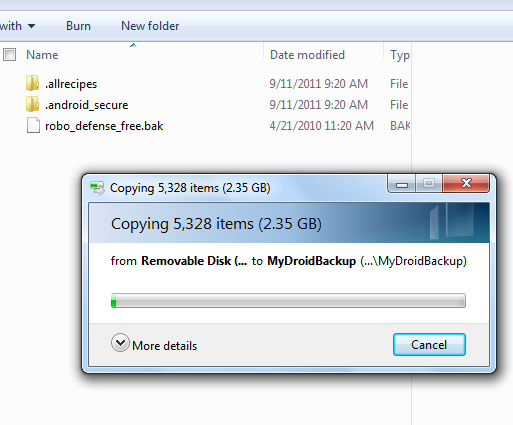
Враћање фабричких поставки Андроид-а
Сада када сте све направили сигурносним копијама, време је да обришете све и преобразите телефон на време до првог дана када сте га купили. Па, претпостављам да у мом случају то заправо значи првог дана када сам инсталирао ЦианогенМод РОМ, али схватате.
Поступак да се то уради је смијешно једноставан (зато је толико важно да се прво направи сигурносна копија). Идите у мени поставки и кликните на „Приватност“.

На следећем екрану и кликните на „Ресетовање фабричких података“.
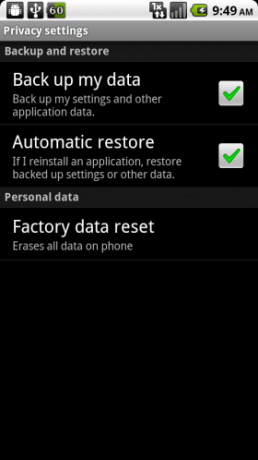
Пажљиво прочитајте екран упозорења, јер верујте ми, они се не шале. Све се брише. То је све са великим словом Е.

Након поновног покретања, мораћете да прођете почетне кораке конфигурације који сте предузели када сте први пут купили телефон - укључујући или пријављивање или стварање Гоогле налога. Тада ће се појавити стандардни почетни екран.
![Како привремено ресетирати телефон и обрисати СД картицу [Андроид] рефресх908](/f/9e11d25af52e7039aa50f721cee1409b.png)
Само да бисте били сигурни да је на СД картици све ново и ново, не смета вам да уђете у подешавања и кликнете на мени за подешавања меморије СД картице и телефона. Овде искључите СД картицу и кликните на „Форматирајте СД картицу“.
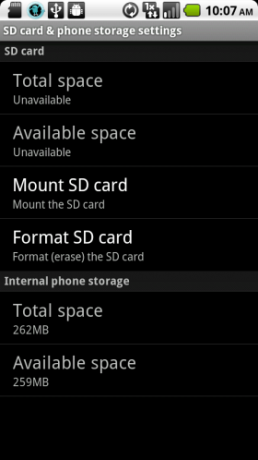
Сада сте потпуно и темељно избрисали све на телефону и то је спремно за следећег корисника. Тренутно користи исти телефонски број и мобилни рачун као и раније. Ако мењате рачуне, онда ћете желети да извадите СИМ картицу и убаците СИМ картицу за новог корисника.
Да ли сте икада трговали Андроид телефоном са члановима породице или пријатељима? Како сте ресетовали Андроид? Да ли сте користили исти поступак као што је овде описано, или сте радили нешто другачије? Имате ли неке друге жеље за прављење сигурносне копије РОМ-а? Поделите своје мисли у одељку за коментаре испод.
Риан је дипломирао електротехнику. Радио је 13 година у инжењерству аутоматизације, 5 година у ИТ-у, а сада је Аппс инжењер. Бивши главни уредник МакеУсеОф-а, говорио је на националним конференцијама о визуализацији података и био је приказан на националној телевизији и радију.


